La réinitialisation du mot de passe root dans CentOS/RHEL 7 est légèrement différente des anciennes versions. Le message décrit la procédure pour réinitialiser le mot de passe root perdu.
Redémarrer et modifier grub2
Redémarrez le système et appuyez sur n'importe quelle touche pour arrêter le démarrage automatique à partir du noyau par défaut. Appuyez sur "e" après avoir sélectionné la ligne du noyau.

Ajouter rd.break au noyau
Lorsque vous êtes en mode édition, accédez à la ligne commençant par linux16 et ajoutez rd.break jusqu'à la fin de cette ligne.

Cela entraînera le démarrage de la machine en mode d'urgence, ce qui vous donne des privilèges d'utilisateur root sans que vous ayez à entrer un mot de passe d'utilisateur root. Même si le mot de passe de l'utilisateur root n'a pas été défini, cela fonctionne toujours.
Redémarrer le système
Appuyez sur CTLR+x après avoir ajouté le rd.break au noyau. Cela redémarrera le système en mode d'urgence.
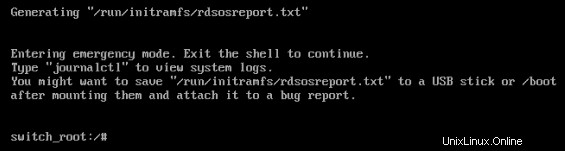
Remonter la racine système
Nous allons d'abord remonter le système de fichiers sysroot en mode lecture-écriture, puis utiliser chroot pour entrer dans une prison chroot :
# mount -o remount,rw /sysroot # chroot /sysroot
Réinitialiser le mot de passe root
Enfin, tapez la commande passwd dans la ligne de commande et définissez le nouveau mot de passe pour l'utilisateur root. Vous pourriez recevoir des avertissements tels que "le mot de passe échoue lors de la vérification du dictionnaire" si votre mot de passe est faible. Vous pouvez ignorer l'avertissement en toute sécurité et définir le mot de passe souhaité.
# passwd

Réétiquetage SElinux
Assurez-vous que tous les fichiers non étiquetés (y compris le fichier fantôme) sont réétiquetés lors du démarrage. Toucher le fichier caché autorelabel demande à SElinux de renommer les fichiers modifiés en dehors de son contexte habituel, comme le fichier /etc/shadow.
# touch /.autorelabel
synchroniser
Pour vider tout le cache sur le disque, tapez la commande :
# sync
Redémarrer
Tapez deux fois la commande exit pour quitter l'environnement chroot et vous déconnecter. Le système appliquera certains contextes SELinux et redémarrera. Vous pouvez maintenant vous connecter en utilisant votre nouveau mot de passe root.